Tippek, amelyekről tudnod kell a Deshaker-ről a videók stabilizálása érdekében

A kézben tartható eszközök, például az okostelefonok és az ügyfélkamerák által készített videók többsége rázza a problémát. Bosszantó, hogy egy ideges videót néz, annak ellenére, hogy a tartalom vonzó és fantasztikus. Az első gondolat az, hogy vegyen egy professzionális akció kamerát, mint a GoPro Hero 5. A tesztek szerint az akciófényképezőgép csökkentheti a video jitter egy részét, de nem minden. Aztán megkérheted, van-e megoldás a videók stabilizálására. A válasz Deshaker. Ez a cikk részletesen bemutatja az ingyenes video stabilizációs alkalmazást - Deshaker.
1. A főbb jellemzők
Deshaker az egyik leghíresebb nyílt forráskódú video stabilizátor. Ez a szűrő a VirtualDub videószerkesztő programnak, amely csökkenti a nemkívánatos mozgásokat a videóidban. A program mind Windows 32 bites, mind 64 bites verziókban elérhető. Valójában ez nem önálló alkalmazás. Ez a video stabilizáló plugin a VirtualDub számára. Ezért a Deshaker minden tulajdonsága kapcsolatban áll a videó stabilizálásával.
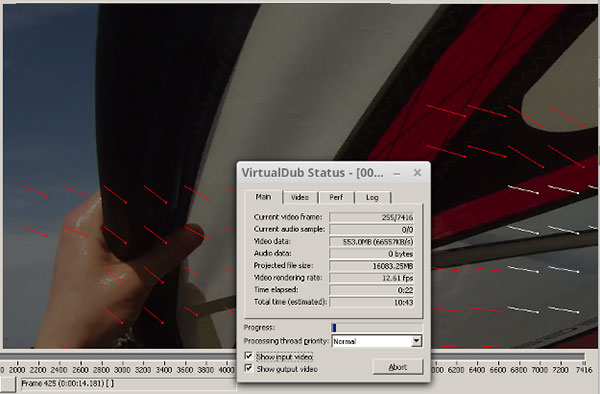
- 1. A licitáló képes stabilizálni a vízszintes és a függőleges videofoltokat, és elhárítja a forgatást és a nagyítást a videóból.
- 2. Ez a videóstabilizátor a stabilizációs folyamat során automatikusan kitölti a fekete területeket az előző és a következő képkockákkal.
- 3. A kezdők számára a Deshaker egy egyszerűen használható video stabilizátor, mert csak néhány lépésre van szüksége a videó stabilizálására. A fejlett felhasználók számára számos beállítás áll rendelkezésre, hogy tökéletesek legyenek a videók számára.
- 4. Deshaker képes adaptív zoomot is kifejteni, gördülékeny gumi pásztázó effekt korrekcióval, és fekete kereteket képes festeni a korábbi képkockák tartalmával.
- 5. Lehetőség van arra, hogy keretet adjon az emberi útmutatás keretenként.
- 6. A két lépcsős folyamat erőteljes stabilizáló hatással bír.
2. Hogyan telepítsek Deshaker-t VirtualDub-ban?
Amint azt már említettük, a Deshaker a VirtualDub pluginja, először le kell töltenie és telepítenie kell a VirtualDubot a számítógépére. Ha sikeresen stabilizálni szeretné a Deshaker sikeres videóit, akkor ajánlom a VirtualDub 1.9.9 vagy újabb verziójának telepítését. A VirtualDub egy nyílt forráskódú videószerkesztő, így letölthető a hivatalos honlapjáról.
- 1. Ezután le kell töltenie a Deshaker-et, és telepítenie kell a VirtualDub plugin mappájába. Megtalálhatja a legújabb verzióját a hivatalos honlapon.
- 2. Csomagolja ki a fájlt, és másolja a Deshaker.vdf fájlt a VirtualDub plugin mappába. A VirtualDub-nak nincs telepítője, ezért előfordulhat, hogy meg kell keresnie a mappát, ha már régóta töltötte le.
- 3. Ha ez az első alkalom a VirtualDub használatára, telepítsen egy másik bemeneti bővítményt, az FFInputDriver-et a VirtualDub plugin mappájába. Ez a plugin támogatja az MP4 fájlok megnyitását.
- 4. Nyissa meg a törölni kívánt fájlt, és kattintson jobb gombbal a videókra, hogy mind a bemenet, mind a kimenet illeszkedjen a képernyőre. Kattints Videó> Szűrők majd kattintson az OK gombra hozzáad. A Deshaker szűrőnek láthatónak kell lennie a lista legfelső részén.
3. Hogyan lehet stabilizálni a videókat a Deshakerrel?
Ha kezdőként stabilizálni szeretné a videókat, kövesse az egyszerű lépéseket a videók kezelésére. És használhatod a Deshaker-et Blenderrel együtt különböző stabilizációs algoritmusokkal. Deshaker 2-nál dolgozik. Az egyik az elemzés, és a másik stabilizáció. Az 1 átvitel során létrehoz egy naplófájlt, amely az egyes keretekhez szükséges korrekciós számokat tartalmazza.
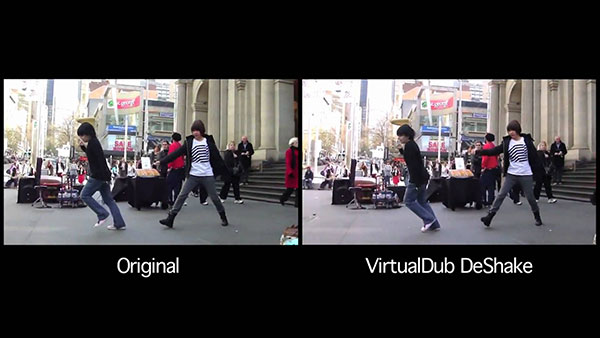
- 1. Indítsa el a VirtualDub-t, és nyissa meg a lendületes videót.
- 2. választ videó és azután Szűrő a szűrőablak megnyitásához. Kattintson hozzáad Deshaker szűrő hozzáadása. Kattintson OK hogy folytassa.
- 3. választ Pass One a Szűrési szűrő ablakban.
- 4. Visszatérés a VirtualDub felületéhez, kattintson rá Lejátszás kimenet az alján.
- 5. Miután a videó stabilizálódni kezdett, navigáljon a Videóhoz és válassza a lehetőséget Szűrő újra megnyitni a szűrőablakot.
- 6. Ezután törölje a jelet a szűrőablakban található deshaker szűrőről.
- 7. Érintse meg hozzáad és kattintson duplán a Deshaker gombra a szűrő hozzáadásához; majd kattintson rá OK annak megerősítésére.
- 8. Ezután válassza ki a Pass Pass-ot kétszer a Filter Pass ablakban, és állítsa át a határértékeket Adaptive (Adaptív) értékre. Kattintson OK hogy folytassa.
- 9. Vissza a VirtualDub otthoni ablakához, tekerje vissza a videót, majd érintse meg Lejátszás kimenet.
- 10. Keresse meg filé és válassza ki a Mentés az eredmény tárolására.
4. Hogyan állítsuk be a Deshakeret?
Ha Ön egy fejlett felhasználó, kövesse az útmutatást a Deshaker beállításához és több kielégítő kimenethez. Valójában a Deshaker legnagyobb előnye, hogy képes beállítani a paramétereket a különböző helyzetektől függően. A videó részletgazdagságával foglalkozik, és tökéletes kimenetet produkál.
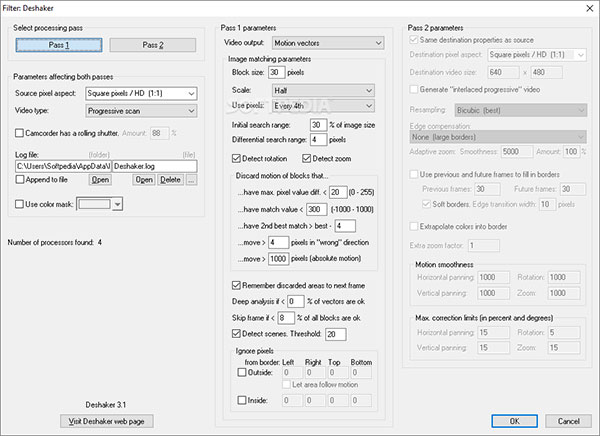
- 1. A betáplálás után a Deshaker szűrő, kattintson a Pass One-ra a paraméterek beállításához. választ Négyzetes képpontok a Source pixel aspektusában, Progresszív letapogatás a Videó típusban, és jelölje be a Kamera. Válaszd ki Teljes skálán hogy a legmagasabb felbontást érje el, bár a leglassabb.
- 2. Kattintson OK hogy visszatérjen az otthoni ablakhoz.
- 3. Érintse meg Lejátszás kimenet gombot az elemzési folyamat aktiválásához. A folyamat időtartama a videó hosszától függ, ezért türelmesnek kell lennie.
- 4. Az elemzés után ismét hozzáadja a Deshaker szűrőt.
- 5. Érintse meg a Pass two-ot, és állítsa be a kettőt. választ Adaptív teljes zoom az Edge kompenzációs szakaszban jelölje be a korábbi és jövőbeni keretek a határok kitöltéséhez, és válassza ki A színeket extrapolálja a határba.
- 6. A beállítások után kattintson a gombra OK a stabilizációs folyamat megkezdéséhez.
- 7. Ezután kódolhatja és mentheti a stabilizált videót a számítógépén.
5. Stabilizálja a videót a Deshaker Alternative segítségével
Ha olyan programot keres, amely csökkenti a videó remegését a Deshaker helyett, megpróbálhatja Tipard Video Converter Ultimate. A Video Converter Ultimate Video Enhancer funkciója segít a videók céltudatos fejlesztésében. Ezenkívül 8K / 5K / 4K / HD / SD videókat konvertálhat bármilyen video vagy audio formátumba, például MP4, MOV, WMV, AVI, FLV, MKV, VOB, TS, MP3, WAV stb.
Lépés 1: Ingyenes letöltés, telepítés és futtatás a Video Converter Ultimate segítségével a számítógépén. Navigáljon az Eszköztár fülre, és láthatja az általa biztosított összes további eszközt. Kattintson a gombra Video Enhancer hogy belépjen a Deshaker-alternatívába.

Lépés 2: In Video Enhancer kezelőfelületén kattintson a nagy plusz gombra a rázkódás csökkentésére kívánt videók hozzáadásához.

Lépés 3: A remegő videofelvételek stabilizálása érdekében ellenőrizheti Csökkentse a videó remegését doboz. Végül kattintson fokozza gombot a videó remegésének csökkentésére.
Ha nagyobb felbontást szeretne elérni, akkor kipipálhatja Upscale felbontás doboz. A szennyeződésszerű video zaj eltávolításához jelölje be A videó zajának eltávolítása választási lehetőség. Ha fényesebbé akarja tenni a videót, ellenőrizheti A fényerő és a kontraszt optimalizálása opciót.

Következtetés
A fenti bevezetés alapján megismerheti, hogy a Deshaker egyaránt egyszerű és bonyolult videóstabilizátor. Amikor azt mondom, hogy ez egyszerű, úgy értem, hogy követheted a két lépést és stabilizálhatod a videódat. Mindössze annyit kell tennie, hogy több kattintás is van. És ha kipróbáltad a videó stabilizátorokat, akkor rájössz, hogy a Deshaker két lépése hasznos, különösen mozgóképek esetében. Ezzel szemben a valóban bonyolult videó stabilizátor a fejlett felhasználók számára. Több tucat paraméter állítható be, és ebben a cikkben a beállítások alapvetőek. Megpróbálhat más paramétereket, amikor stabilizálni a videókat a Deshakerrel, és feltérképezni a hatalmas funkcióit. Röviden, elégedett videót kaphat a Deshakerrel, hogy kezdő vagy veterán vagy.







